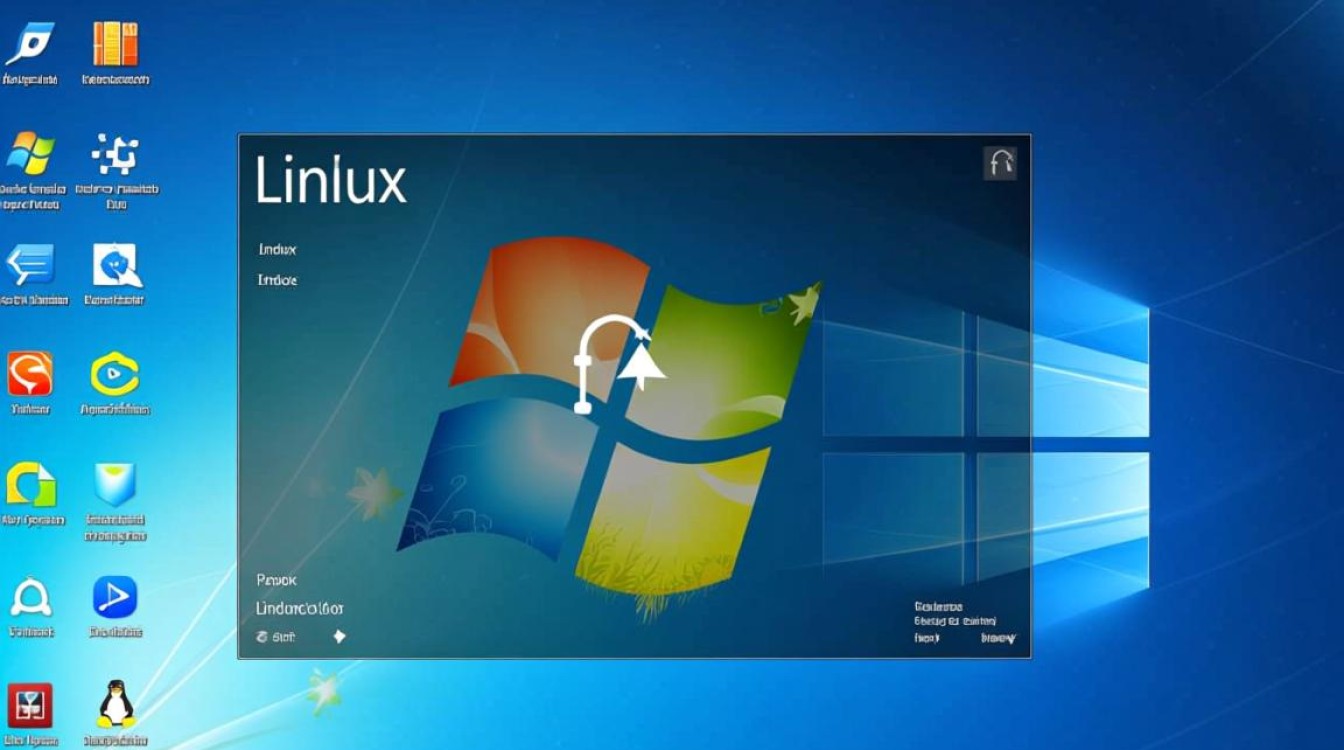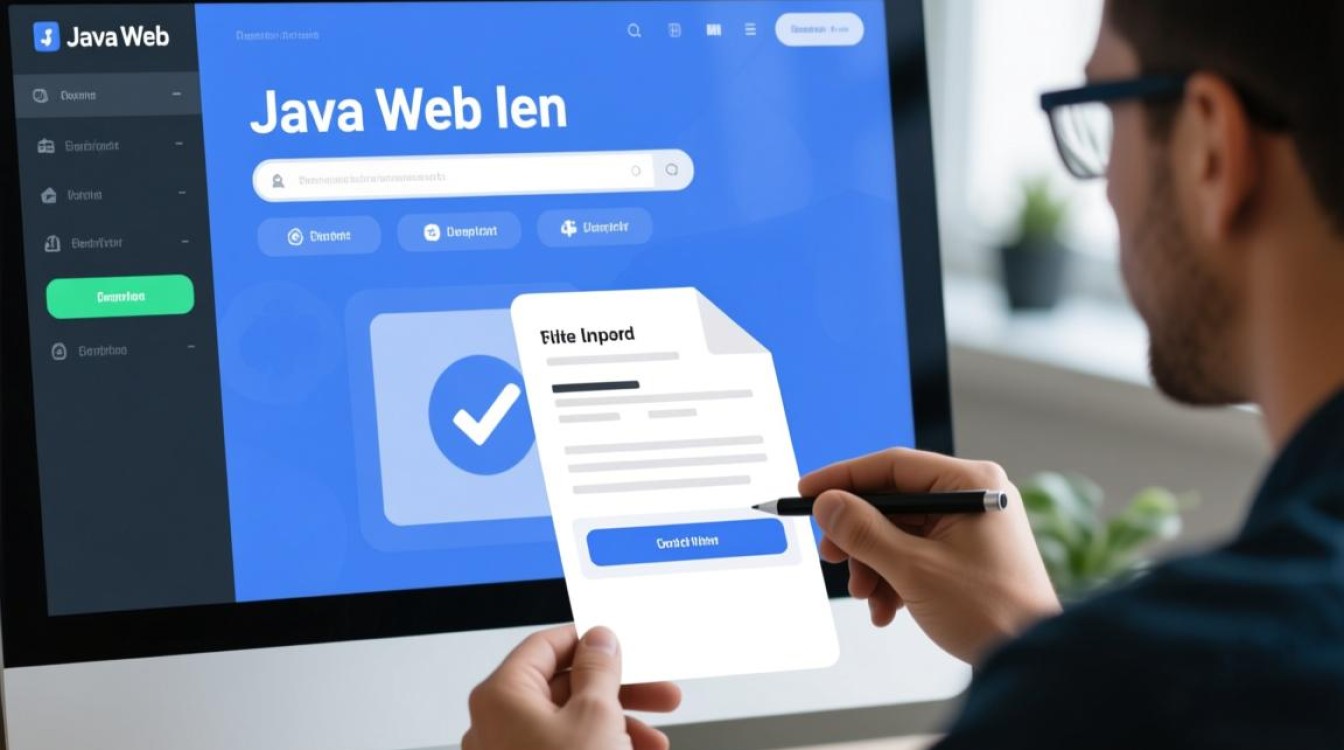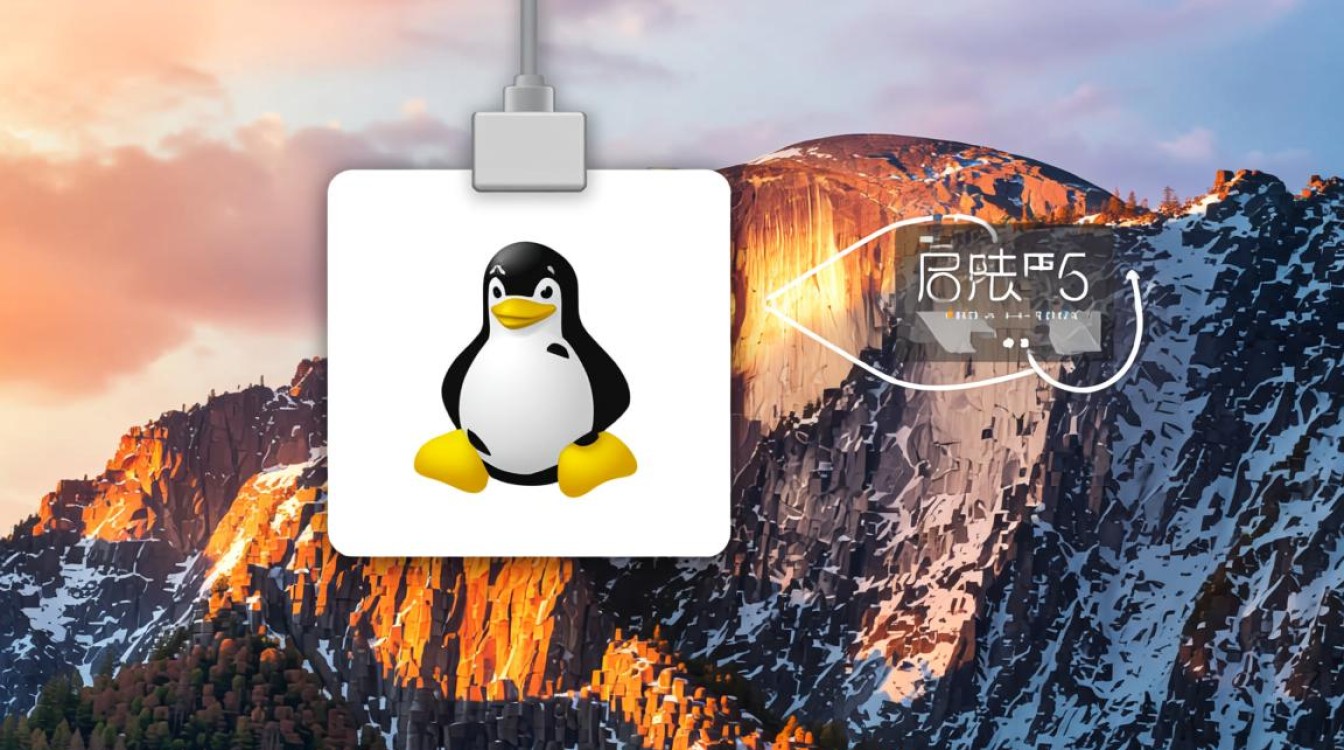虚拟机图标过小的常见问题
在日常使用虚拟机的过程中,用户可能会遇到图标显示过小的问题,这不仅影响视觉体验,还可能降低操作效率,无论是VMware、VirtualBox还是Hyper-V等主流虚拟化平台,图标过小通常表现为界面元素拥挤、文字难以辨认、操作区域局促等现象,这一问题尤其在分辨率较高的屏幕上更为突出,导致用户频繁缩放或调整视图,增加了操作复杂度。

导致图标过小的原因分析
造成虚拟机图标过小的原因可归纳为三类:一是系统缩放设置不当,部分虚拟机软件未正确适配操作系统的显示缩放比例,导致默认图标尺寸过小;二是虚拟机分辨率设置问题,若虚拟机内部分辨率与宿主机屏幕分辨率不匹配,可能引发界面元素缩放异常;三是软件版本或兼容性故障,旧版虚拟机程序可能存在显示渲染bug,或与当前显卡驱动不兼容,导致图标显示异常,用户误操作调整了界面缩放比例,也可能引发此类问题。
解决虚拟机图标过小的实用方法
针对上述问题,可采取以下步骤逐步解决:
调整宿主机系统缩放比例
在Windows系统中,进入“设置-系统-显示”,调整“缩放与布局”下的缩放比例(如125%或150%),macOS用户则需在“系统设置-显示器”中调整缩放选项,部分虚拟机软件(如VMware)会自动跟随宿主机缩放设置,但需确保虚拟机工具(Tools)或增强功能(Enhancements)已正确安装,以实现缩放适配。

修改虚拟机内部分辨率设置
进入虚拟机操作系统,调整显示分辨率,在Windows虚拟机中,右键点击桌面选择“显示设置”,将分辨率调整为与宿主机匹配或更高的数值,Linux系统可通过“设置-显示”或终端命令(如xrandr)修改分辨率,若虚拟机支持“全屏模式”或“无缝模式”,可切换至模式以获得更优显示效果。
更新虚拟机软件与显卡驱动
确保虚拟机软件(如VMware Workstation、VirtualBox)为最新版本,并安装对应的显卡驱动程序,VMware需安装VMware Tools,VirtualBox需安装VirtualBox Guest Additions,这些组件能优化显示性能和缩放支持,更新宿主机的显卡驱动(如NVIDIA、AMD或Intel显卡驱动),避免因驱动版本过低导致渲染异常。
手动调整虚拟机界面缩放
部分虚拟机软件提供独立的界面缩放选项,VMware的“编辑-首选项-显示”中可调整“缩放比例”;VirtualBox的“视图-缩放”支持自定义缩放比例,通过手动调整,可快速解决图标过小的问题。

预防与优化建议
为避免虚拟机图标过小的问题,建议用户定期更新虚拟机软件和驱动程序,保持系统设置的一致性,在使用高分辨率屏幕时,可提前将虚拟机分辨率设置为与宿主机匹配,或使用虚拟机的“自适应显示”功能,合理布局虚拟机窗口,避免过小化显示,也能有效提升操作体验,通过以上方法,用户可轻松解决虚拟机图标过小的问题,确保高效、舒适的虚拟化使用体验。